制作u盘系统安装盘,手把手教你安装图文
U盘的称呼最早来源于朗科科技生产的一种新型存储设备,名曰“优盘”,使用USB接口进行连接。U盘连接到电脑的USB接口后,U盘的资料可与电脑交换。而之后生产的类似技术的设备由于朗科已进行专利注册,而不能再称之为“优盘”,而改称“U盘”。后来,U盘这个称呼因其简单易记而因而广为人知,是移动存储设备之一。现在市面上出现了许多支持多种端口的U盘,即三通U盘(USB电脑端口、iOS苹果接口、安卓接口)。
小白一键U盘安装系统,无需你懂电脑技术,按着教程走,电脑小白也可自己完成系统安装,但是你需要先制作一个u盘启动盘,这个制作过程也是相当简单,接下来我们就一起看看是怎么制作的吧。
很多小伙伴都想了解关于U盘安装系统的内容,为了更好的帮助大家了解U盘安装系统的内容,今天小编将分享一个关于制作U盘启动盘的教程,感兴趣的朋友可以拿一个U盘来试试哦。
我们先下载一款小白u盘制作软件(无需安装)
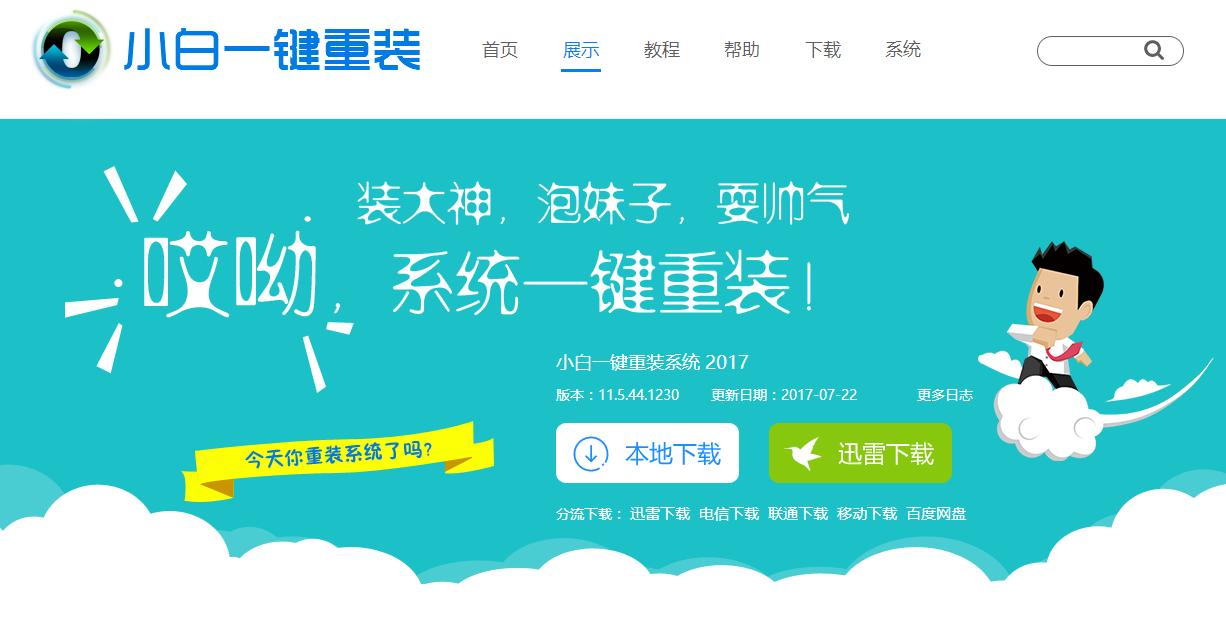
u盘启动盘载图1
插上U盘,注意:U盘里面不可以放有重要资料哦,制作的过程会格式化U盘的哦。
点击U盘模式
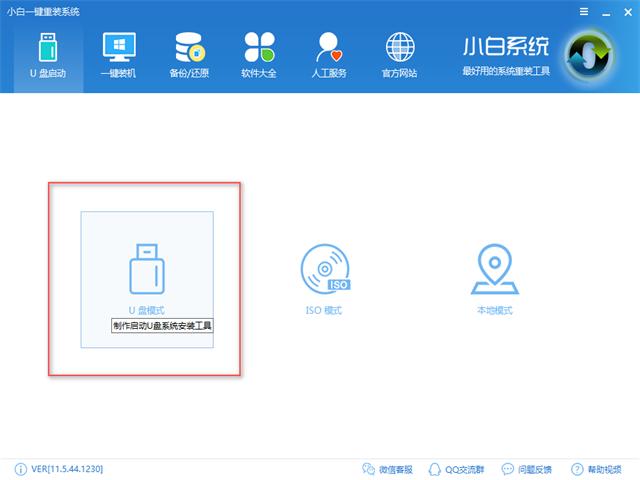
u盘系统安装盘载图2
勾选你的U盘
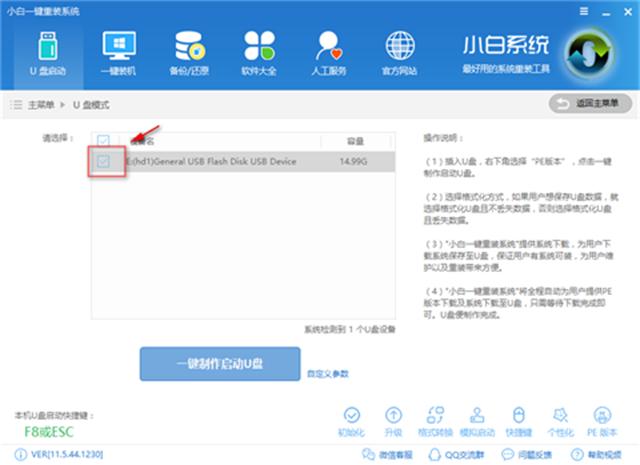
u盘启动盘载图3
点击一键制作启动U盘
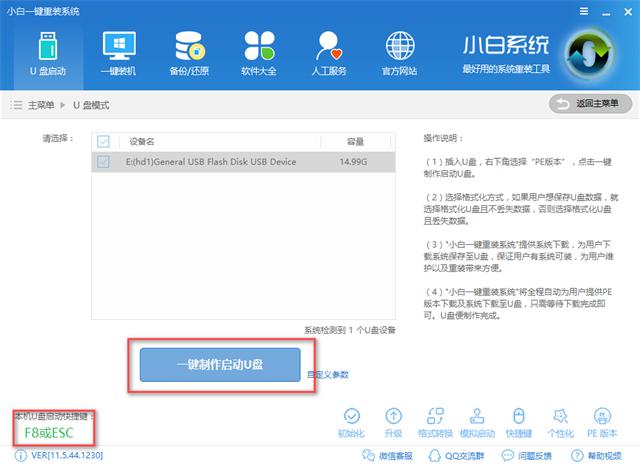
u盘系统安装盘载图4
选择BIOS启动即可
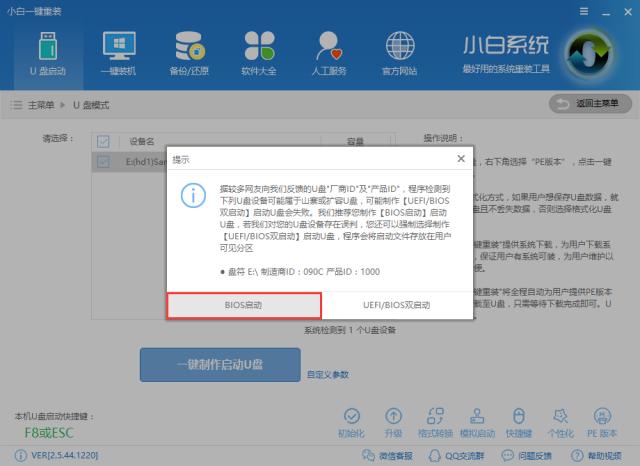
u盘pe系统载图5
PE版本选择高级版
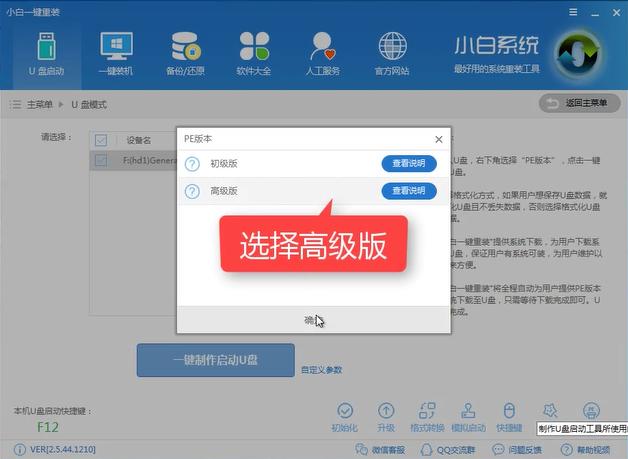
u盘系统安装盘载图6
下一步弹出系统选择窗口,选择适合的系统点击下载且制作U盘,如果你不想下载系统只需要制作PE的话,点击取消下载且制作U盘,你可以自行下载系统直接拷贝到制作好的U盘上,或者在小白的PE里面可以在线下载系统安装。
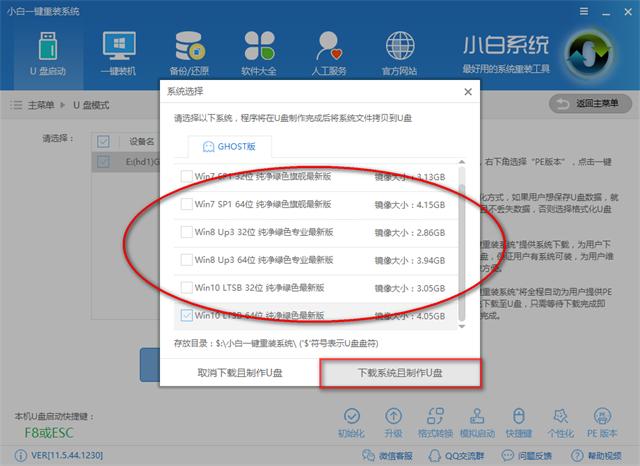
u盘系统安装盘载图7
点击格式化U盘且不丢失数据,但是要注意并不是真的不丢失数据,还是有丢失这个种可能的,所以最好的做法是提前把U盘的资料转移出来,点击确定开始制作
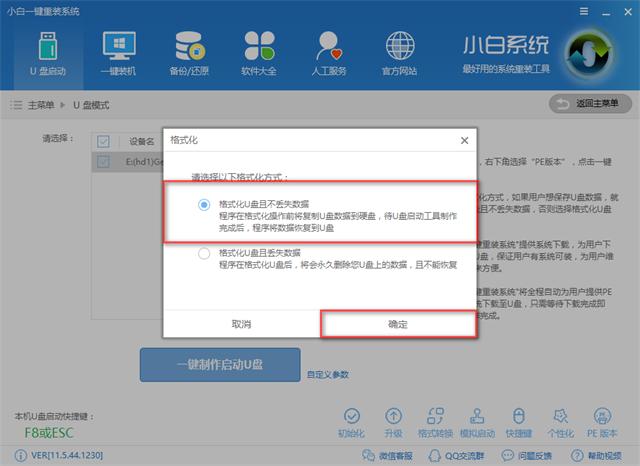
u盘启动盘载图8
如果制作的过程中出现了制作失败,你可以将U盘格式化后再制作U盘启动盘,
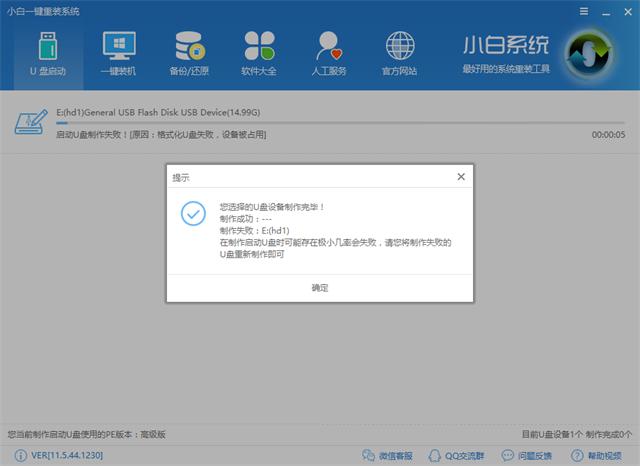
u盘系统安装盘载图9
制作成功,点击确定退出即可
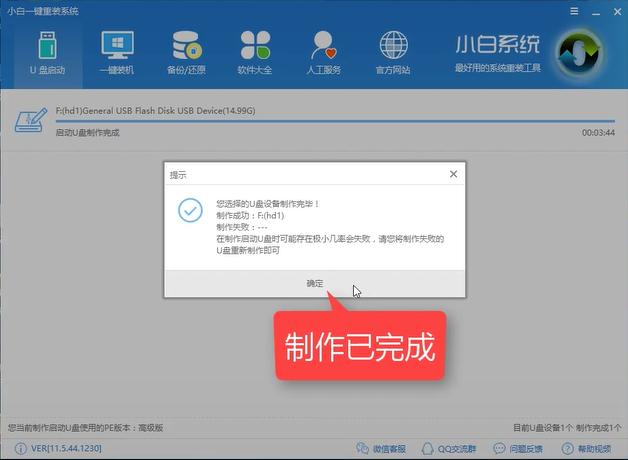
u盘pe系统载图10
是不是很简单呢?想要了解整个U盘安装的详细过程的话可以关注公众号【小白一键重装】
U盘有USB接口,是USB设备。如果操作系统是WindowsXP/Vista/Win7/Linux/PrayayaQ3或是苹果系统的话,将U盘直接插到机箱前面板或后面的USB接口上,系统就会自动识别。
……